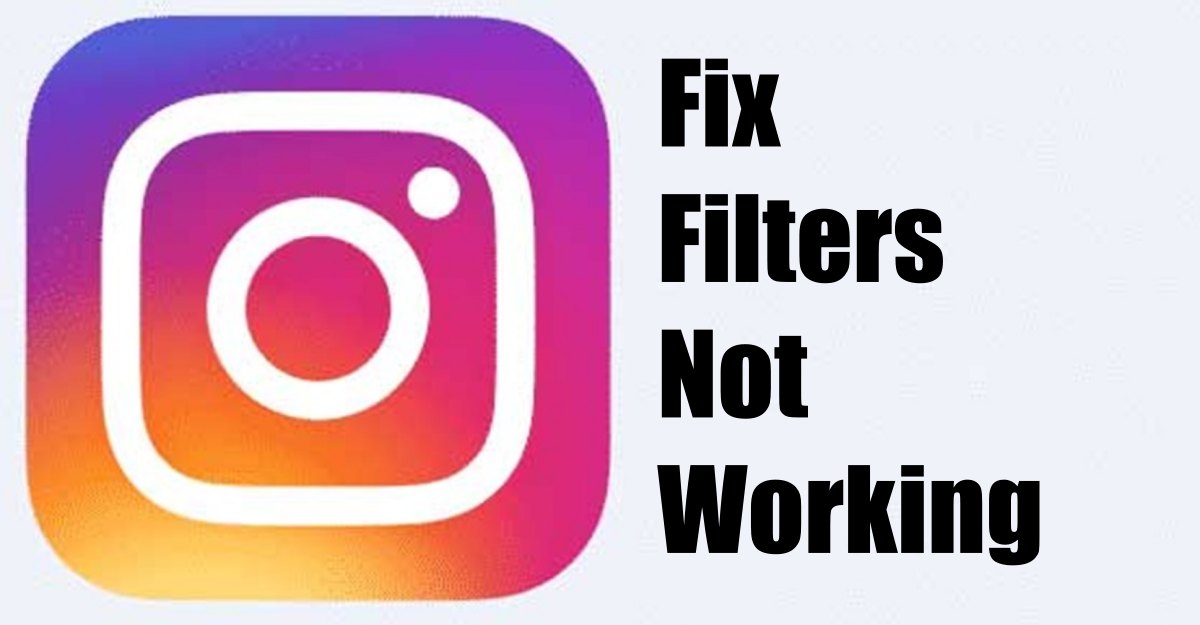ฟิลเตอร์ Instagram 🔥: แก้ไขทันทีด้วยเคล็ดลับ 11 ประการนี้!
เมื่อเร็วๆ นี้ผู้ใช้ Instagram จำนวนมากรายงานปัญหากับการใช้ฟิลเตอร์ ตามที่พวกเขากล่าว ฟิลเตอร์ของ Instagram ไม่ทำงานและไม่ได้นำไปใช้กับวิดีโอ
หากคุณไว้วางใจเสมอมา ฟิลเตอร์อินสตาแกรม ในการแปลงวิดีโอ Reel ของคุณ คุณอาจพบปัญหาเมื่อพบว่าฟิลเตอร์ไม่ทำงาน แต่ไม่ต้องกังวล เพราะเอฟเฟกต์และฟิลเตอร์ของ Instagram มักจะมีวิธีแก้ปัญหา 🛠️
1. ตรวจสอบการเชื่อมต่ออินเตอร์เน็ตของคุณ

ก่อนที่คุณจะทำอะไร ตรวจสอบสมาร์ทโฟนของคุณเพื่อดูว่ามี ปัญหาการเชื่อมต่ออินเตอร์เน็ต- อาจเป็นไปได้ว่าโทรศัพท์ของคุณไม่มีการเชื่อมต่อ ดังนั้นฟิลเตอร์ของ Instagram จึงไม่โหลด
ก่อนที่คุณจะตัดสินใจถอนการติดตั้งแอป โปรดตรวจสอบให้แน่ใจว่าอินเทอร์เน็ตของคุณใช้งานได้ แม้ว่าการเชื่อมต่อจะเปิดใช้งานอยู่ก็ตาม ให้ตรวจสอบว่าเสถียรและไม่มีการตัดสัญญาณ
คุณสามารถใช้เว็บไซต์ใดก็ได้เพื่อตรวจสอบความเร็ว อินเทอร์เน็ต การ รวดเร็ว.คอม เพื่อตรวจสอบว่าโทรศัพท์ของคุณมีอินเทอร์เน็ตใช้งานอยู่หรือไม่
2. บังคับหยุดแอป Instagram
การ สมาร์ทโฟน Android ให้ตัวเลือกในการบังคับ การหยุดแอพพลิเคชันที่กำลังทำงาน คุณต้องทำสิ่งนี้ด้วย Instagram กำจัด กระบวนการที่เกี่ยวข้องทั้งหมดที่กำลังทำงานอยู่เบื้องหลัง
1. กดไอคอนแอป Instagram บนหน้าจอหลักของคุณค้างไว้แล้วเลือก ข้อมูลแอป.

2. แตะปุ่ม บังคับให้หยุด บนหน้าจอข้อมูลของแอปพลิเคชัน

3. รีสตาร์ทสมาร์ทโฟน Android ของคุณ

ข้อบกพร่องและข้อผิดพลาดในระดับระบบบางครั้งอาจป้องกันไม่ให้แอปทำงานได้อย่างถูกต้อง วิธีเดียวที่จะลบออกได้คือการรีสตาร์ทโทรศัพท์ของคุณ
ไม่ว่าจะเป็น แอนดรอยด์หรือไอโฟนหากคุณไม่สามารถใช้ฟิลเตอร์ Instagram ได้ คุณควรรีสตาร์ทอุปกรณ์ของคุณ หากต้องการดำเนินการนี้ ให้กดปุ่มเปิด/ปิดค้างไว้และเลือกรีสตาร์ท
4. ตรวจสอบปัญหาเซิร์ฟเวอร์

ปัญหาของเซิร์ฟเวอร์เป็นสิ่งที่คุณหลีกเลี่ยงไม่ได้ หากคุณเพิ่งเปิดแอป Instagram และสังเกตเห็นว่ารูปภาพ/วิดีโอไม่สามารถเล่นได้ ข้อความโดยตรงไม่ปรากฏขึ้น ฯลฯ เป็นไปได้ว่าแพลตฟอร์มกำลังประสบปัญหาเกี่ยวกับเซิร์ฟเวอร์
แม้ว่าฟังก์ชันบางอย่างอาจจะทำงานได้ แต่บางฟังก์ชันจะทำงานได้ไม่มีประสิทธิภาพ ดังนั้น หากคุณประสบปัญหาเกี่ยวกับฟีเจอร์ส่วนใหญ่ของ Instagram ถึงเวลาตรวจสอบว่าเซิร์ฟเวอร์หยุดทำงานหรือไม่
เมื่อเซิร์ฟเวอร์ของ Instagram หยุดให้บริการเพื่อการบำรุงรักษาตามปกติ คุณไม่สามารถทำอะไรได้นอกจากรอให้ระบบกลับมาทำงานอีกครั้ง ในระหว่างนี้คุณสามารถติดตามได้ สถานะเซิร์ฟเวอร์อินสตาแกรม เพื่อทราบว่าจะกลับมาเปิดให้บริการอีกครั้งเมื่อใด
5. เปิดใช้งานการอนุญาตตำแหน่งที่ตั้งสำหรับ Instagram
ฟิลเตอร์ Instagram บางตัวจะมีอยู่ในตำแหน่งเฉพาะ หากคุณไม่พบสิ่งที่พร้อมให้บริการในพื้นที่ของคุณ คุณจะต้องให้สิทธิ์ในการเลือกสถานที่ก่อน เราจะบอกวิธีการดำเนินการให้คุณที่นี่
1. กดไอคอนแอป Instagram ค้างไว้และเลือก ข้อมูลแอป.

2. บนหน้าจอข้อมูลแอป ให้แตะ สิทธิ์.

3. เลือก ใบอนุญาตสถานที่ ในแท็บการอนุญาต

4. เลือกตัวเลือก อนุญาตเฉพาะขณะใช้งานแอปเท่านั้น.

6. ปิดใช้งานแอป VPN

ตามที่ได้กล่าวไว้ในวิธีการก่อนหน้านี้ ตำแหน่งปัจจุบันของคุณเป็นสิ่งสำคัญในการแสดงฟิลเตอร์และเอฟเฟกต์เฉพาะภูมิภาคให้กับคุณ
โทรศัพท์ที่เชื่อมต่อกับ เซิร์ฟเวอร์ VPN ที่อยู่ห่างไกลอาจทำให้เกิดปัญหาการเชื่อมต่อได้- หากการเชื่อมต่อล้มเหลว ฟิลเตอร์จะไม่โหลดหรือใช้กับวิดีโอ
Desactivar tu app วีพีเอ็น puede fácilmente descartar todos los problemas relacionados con Proxy/VPN. Así que asegúrate de ปิดการใช้งานการเชื่อมต่อ VPN ก่อนที่จะดำเนินการวิธีถัดไป
7. อัปเดตแอป Instagram

เวอร์ชันเก่าของแอป Instagram มักมีข้อบกพร่องที่ส่งผลต่อการทำงานโดยรวมของแอป
ข้อบกพร่องและข้อผิดพลาดเหล่านี้จะได้รับการแก้ไขโดยการส่งการอัปเดตแอป นั่นคือเหตุผลว่าทำไมมันถึงมาก การอัปเดตแอป Instagram จาก Google เป็นสิ่งสำคัญ Play Store หรือ Apple App Store เพื่อหลีกเลี่ยงโอกาสที่จะเกิดข้อผิดพลาด
นอกจากนี้ การอัปเดตแอปพลิเคชันให้เป็นปัจจุบันยังถือเป็นแนวทางปฏิบัติด้านความปลอดภัยที่ดีอีกด้วย นี่ช่วยขจัดหลายสิ่งออกไป ปัญหาความปลอดภัยปรับปรุงเสถียรภาพและนำเสนอฟีเจอร์ใหม่ ๆ
8. ล้างแคชแอป Instagram
ล้างแคชแอป Instagram เป็นอีกตัวเลือกที่ดี โดยเฉพาะหากฟิลเตอร์ของ Instagram ไม่ทำงานหลังจากทำตามวิธีการด้านบน
หากฟิลเตอร์ Instagram ไม่ทำงาน อาจเกิดจากแคชแอปที่ล้าสมัยหรือเสียหาย อย่างไรก็ตาม คุณสามารถแก้ไขปัญหานี้ได้ง่ายๆ โดยการล้างแคชและข้อมูลของแอปบนอุปกรณ์ของคุณ วิธีทำมีดังต่อไปนี้:
1. กดไอคอนแอป Instagram ค้างไว้และเลือก ข้อมูลแอป.

2. บนหน้าจอข้อมูลแอป แตะที่ การใช้พื้นที่เก็บข้อมูล.

3. ภายใต้การใช้พื้นที่เก็บข้อมูล ให้แตะ ล้างแคช แล้วใน ล้างข้อมูล.

ตอนนี้เปิดแอป Instagram อีกครั้งและเข้าสู่ระบบด้วยบัญชีของคุณ นี่ควรจะแก้ไขปัญหาได้ ฟิลเตอร์ Instagram ที่ไม่โหลด หรือมันไม่ได้ทำงาน
9. ออกจากระบบและเข้าสู่ระบบใหม่อีกครั้ง
ยังไม่ชัดเจนว่าการออกจากระบบแล้วเข้าสู่ระบบใหม่ช่วยได้อย่างไร แต่ได้ผลสำหรับผู้ใช้หลายรายที่เผชิญปัญหาเกี่ยวกับฟิลเตอร์ของ Instagram
ผู้ใช้ Instagram บนฟอรัมยอดนิยมบางแห่งรายงานว่าสามารถแก้ไขปัญหาได้โดยการออกจากระบบแล้วเข้าสู่ระบบบัญชี Instagram ของตนใหม่
เนื่องจากมันได้ผลกับหลายๆ คน มันจึงอาจได้ผลกับคุณด้วยเช่นกัน เราจะบอกวิธีการดำเนินการให้คุณที่นี่
1. เปิดแอป Instagram ถัดไปแตะของคุณ รูปโปรไฟล์ ที่มุมขวาล่าง

2. บนหน้าจอโปรไฟล์ แตะ เมนูแฮมเบอร์เกอร์-

3. ในตัวเลือกที่ปรากฏขึ้น ให้เลือก การตั้งค่าและความเป็นส่วนตัว.

4. เลื่อนไปที่ด้านล่างแล้วแตะที่ ออกจากระบบ (ชื่อผู้ใช้)

5. เมื่อออกจากระบบแล้ว ให้เข้าสู่ระบบอีกครั้งโดยใช้ข้อมูลบัญชีเดิม
10. ติดตั้งแอป Instagram ใหม่

หากต้องการติดตั้งแอป Instagram ใหม่ ให้กดไอคอนแอปค้างไว้แล้วเลือก ถอนการติดตั้ง- นี่จะถอนการติดตั้ง แอป Instagram บนสมาร์ทโฟน Android ของคุณ- เมื่อถอนการติดตั้งแล้ว ให้ดาวน์โหลดแอป Instagram อย่างเป็นทางการจากร้านแอปอีกครั้ง
เมื่อติดตั้งใหม่อีกครั้งแล้ว ให้เปิดแอปและเข้าสู่ระบบด้วยบัญชีของคุณ นี่ควรจะแก้ไขปัญหาเอฟเฟกต์และฟิลเตอร์ของ Instagram ที่ไม่ทำงานบนอุปกรณ์ของคุณ
11. ติดต่อฝ่ายสนับสนุน Instagram
Instagram มีทีมสนับสนุนที่ยอดเยี่ยมซึ่งสามารถแก้ไขปัญหาต่างๆ ที่เกี่ยวข้องกับบัญชีของคุณได้ มีสองวิธีในการรายงานปัญหาไปยัง Instagram: แชร์จากโทรศัพท์ของคุณหรือรายงานจากการตั้งค่า
ตัวเลือกที่ง่ายที่สุดคือเปิดแอป Instagram และไปที่หน้าจอสร้าง Reel/Story เมื่ออยู่บนหน้าจอแล้ว แชร์จากโทรศัพท์ของคุณเพื่อเปิดเมนูการรายงาน จากนั้นแตะรายงานปัญหาและทำตามคำแนะนำบนหน้าจอ
สำหรับรายละเอียดเพิ่มเติมเกี่ยวกับวิธีรายงานปัญหาไปยัง Instagram โปรดดูที่นี่ หน้าเว็บ.
การที่ฟิลเตอร์ของ Instagram ไม่ทำงานอาจทำให้เกิดความหงุดหงิด แต่คุณสามารถทำตามวิธีเหล่านี้เพื่อแก้ไขปัญหาได้อย่างง่ายดาย เราหวังว่าวิธีการที่แบ่งปันในบทความจะช่วยคุณแก้ปัญหาได้ หากคุณพบว่าบทความนี้มีประโยชน์หรือต้องการแสดงข้อเสนอแนะ โปรดแจ้งให้เราทราบด้านล่าง